有很多用户windows10电脑连接了无线网,但是无线网的密码却忘记了,又需要使用无线网密码的时候不知道怎么办,其中在windows10系统中就可以查询到连接的无线网密码,下面我就给大家介绍下载Win10系统中怎么查看WiFi密码的方法,希望能够帮助到大家。
>>>windows10系统使用教程大全<<<

方法一:查询无线网属性
第一步、进入系统后,选项右下角的网络图标,右击选择【打开网络和共享中心】
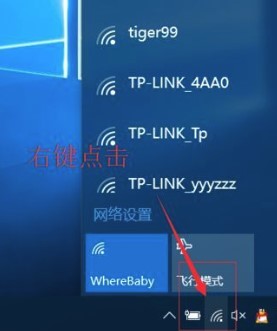
第二步、在进入到【打开网络和共享中心】界面后可以看到当前连接的WiFi信息,然后点击连接后面的【WLAN】,能够显示WiFi的状态界面
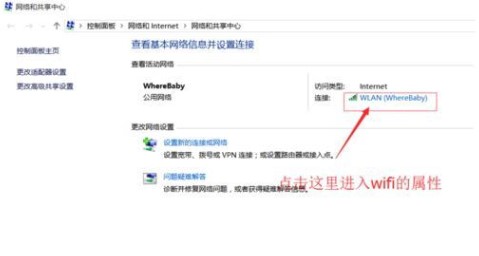
第三步、然后再【WLAN的状态】界面中选择【无线属性】
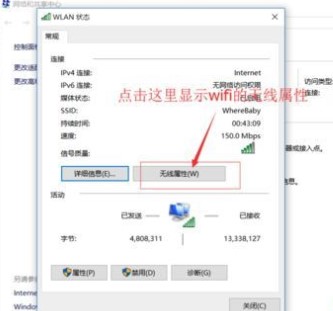
第四步、在弹出的【无线网络属性】界面中,选择上方的【安全】选项,然后再将下发小盾牌旁边的【显示字符】勾选上,就可以查看无线网密码了
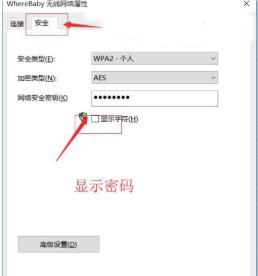
方法二:cmd命令查询
第一步、进入系统后按住键盘上的【Windows+R】键,会显示运行框,然后输入【cmd】,选择确定或者回车,进入命令提示符窗口,然后输入【netsh wlan show profiles】,可以查询当前电脑连接过的所有wifi列表
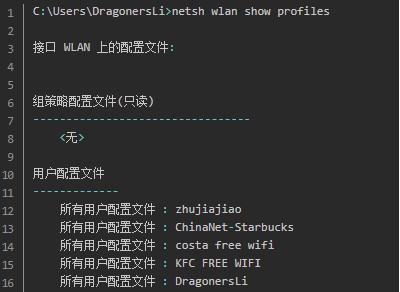
第二步、在命令提示符窗口中输入【netsh wlan show profiles name="Wechat-DragonersLi" key="clear"】,选择回车,查看显示界面的【Wechat-DragonersLi】的wifi信息,其中的关键内容就是wifi的密码了,而【clear】表示的是以明文方式显示密码
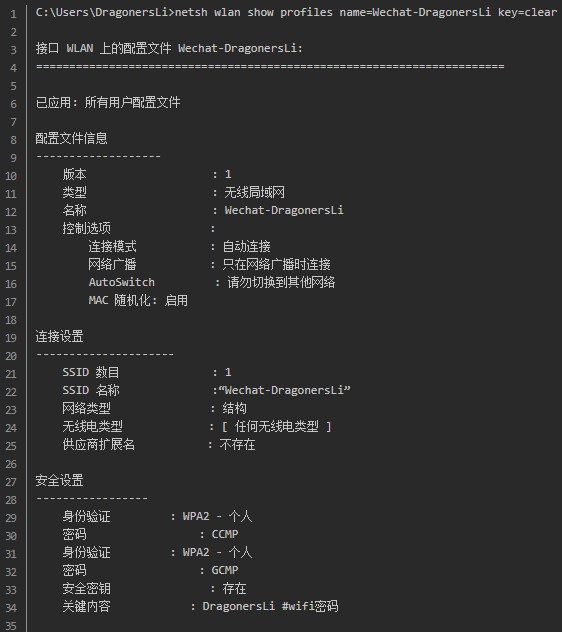
 24小时气温预报软件有哪些
24小时气温预报软件有哪些
2024-11-09
 《抖音》迪士尼米奇米妮鼠年新春壁纸
《抖音》迪士尼米奇米妮鼠年新春壁纸
2024-11-09
 《抖音》你品你细品表情包
《抖音》你品你细品表情包
2024-11-07
 火神山医院介绍
火神山医院介绍
2024-11-07
 《抖音》在吗出来玩表情包
《抖音》在吗出来玩表情包
2024-11-07
 《抖音》分身延迟特效怎么玩
《抖音》分身延迟特效怎么玩
2024-11-07